🎁个人主页:User_芊芊君子 🎉欢迎大家点赞👍评论📝收藏⭐文章 🔍系列专栏:【Java】内容概括
【前言】
在Java开发过程中,调试是一项不可或缺的技能。无论你是经验丰富的开发者,还是初入编程世界的新手,都难免会遇到代码出错的情况。有效的调试能帮助我们快速定位并解决问题,提高开发效率。本文将深入探讨Java调试的各种技巧和工具,带你全面掌握Java调试技能。
文章目录:
一、调试的概念1.什么是调试2.常见的错误类型3.常见的调试方式
二、使用IDEA调试Java程序1.设置断点2.如何启动调试3.逐过程4.逐语句5.强制步入功能6.跳出功能7.运行到光标所在位置8.重新调试9.跳到下一个断点10.暂停调试11.显示所有断点12.屏蔽断点13.Debugger标签下调⽤堆栈以及变量等表达式的值14.Console标签下会展⽰控制台的输⼊输出信息15.条件断点
三、实践
一、调试的概念
1.什么是调试
调试是指在程序运行过程中,通过各种手段观察程序的执行状态、变量值的变化等,以找出程序中存在的错误或异常的过程。它就像是给程序做“体检”,帮助我们发现并修复代码中的“健康问题”。调试的⼀般途径是采⽤各种⽅法逐步缩⼩ bug 所在的范围,最终定位bug的准确位置。
2.常见的错误类型
语法错误:这是最基本的错误,例如拼写错误、缺少分号、括号不匹配等。Java编译器会在编译阶段检测到语法错误,并给出相应的错误提示。逻辑错误:程序语法正确,但运行结果不符合预期。这类错误通常是由于算法设计不当、条件判断错误或变量赋值错误等引起的,调试时需要仔细分析程序逻辑。运行时错误:程序在运行过程中抛出异常,如空指针异常(NullPointerException)、数组越界异常(ArrayIndexOutOfBoundsException)等。这类错误需要通过调试来找出异常发生的位置和原因。
3.常见的调试方式
1.阅读代码与日志打印
适用于代码量短小常见的方式是逐行阅读代码和插入一些打印语句观察代码的问题(这也是我们在学习过程中常用的)
2.使用工具
适用于复杂程序使用集成开发工具中集成的调试器
二、使用IDEA调试Java程序
1.设置断点
断点是调试过程中最重要的工具之一。在代码编辑器中,点击代码行号旁边的空白区域,即可设置断点。当程序运行到断点处时,会暂停执行,此时我们可以查看程序的执行状态。 eg:用下面这串代码举个例子
public class Test {
public static void main(String[] args) {
print(123);
}
public static void print(int n){
System.out.println(n);
}
}
2.如何启动调试
方法一:鼠标右键,点击Debug… 方法二:点击工具栏中的调试按钮(这个虫子标志)如下图:
注意:当这里有多个项目时,需要选中 第一种方法就不用
3.逐过程
逐行(hang)执行,不进入方法的内部快捷键:Step Over (F8)
4.逐语句
进入方法内部执行快捷键:Step Over(F7)
5.强制步入功能
Force Step Into 是一种强制步入功能,它允许调试器进⼊任何⽅法,包括那些通常会被 Step Into 功能跳过的⽅法。
快捷键:Alt + Shift + F7 与普通 Step Into 的区别:
普通 Step Into (F7) 通常会跳过库⽅法、⽆源代码的⽅法等。Force Step Into 会进⼊任何⽅法,包括那些通常被跳过的⽅法。
6.跳出功能
跳出当前⽅法,它让程序执⾏完当前⽅法的剩余部分,然后返回到调⽤该⽅法的位置。快速完成当前⽅法的执⾏。快捷键:Step Out (Shift + F8)
eg:用下面这串代码举个例子
public class Test {
public static void main(String[] args) {
int a = 10;
int b = 20;
int ret = sum(a,b);
System.out.println(ret);
}
public static int sum(int x,int y){
System.out.println("hello");
return x + y;
}
}
7.运行到光标所在位置
快捷键:Alt + F9
8.重新调试
快捷键:ctrl + F5
9.跳到下一个断点
10.暂停调试
快捷键:ctrl + F2
11.显示所有断点
是⼀个集中管理所有断点的界⾯,可以查看、编辑、启⽤/禁⽤或删除断点。快捷键:Ctrl + Shift + F8
12.屏蔽断点
临时禁⽤所有断点的功能,⽽不需要逐个禁⽤或删除它们
13.Debugger标签下调⽤堆栈以及变量等表达式的值
标有 “Evaluate expression (Enter) or add a watch”,这⾥可以输⼊表达式进⾏求值或添加到监视列表
14.Console标签下会展⽰控制台的输⼊输出信息
15.条件断点
当⼀个代码需要满⾜某种条件进⾏调试,此时可以使⽤调试断点
打断点右键,添加条件
eg:用下面这串代码举一个例子
public class Test {
public static void main(String[] args) {
for (int i = 0; i <= 500; i++) {
if(i == 100){
System.out.println(i);
}
}
}
}
三、实践
求斐波那契数列的第 N 项
public class Test {
public static void main(String[] args) {
int f1 = fib(1);//第1项
int f2 = fib(2);//第2项
int f3 = fib(3);//第3项
int f4 = fib(4);//第4项
int f5 = fib(5);//第5项
int f6 = fib(6);//第6项
System.out.println(f1);
System.out.println(f2);
System.out.println(f3);
System.out.println(f4);
System.out.println(f5);
System.out.println(f6);
}
public static int fib(int n){
if(n == 1 || n == 2){
return 1;
}
int ret = fib(n-1)+fib(n-2);
return ret;
}
}
【总结】
本文介绍了Java调试的基础知识。通过掌握这些调试技巧和工具,可以大大提高我们排查Java代码问题的效率,使开发过程更加顺畅。在实际开发中,要根据具体情况灵活运用各种调试方法,不断积累调试经验,提升自己的编程能力。希望本文对你在Java调试方面有所帮助,祝大家编码愉快,bug-free!